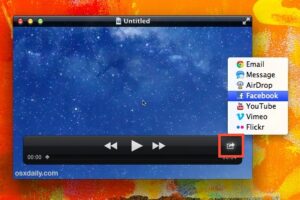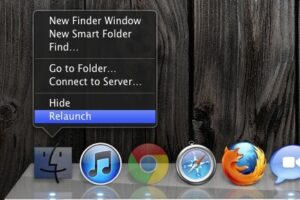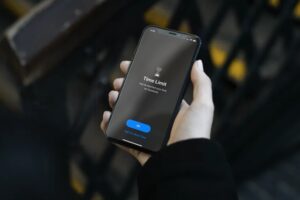Comment activer la barre de menu et le mode Dock sombres sous Mac OS X
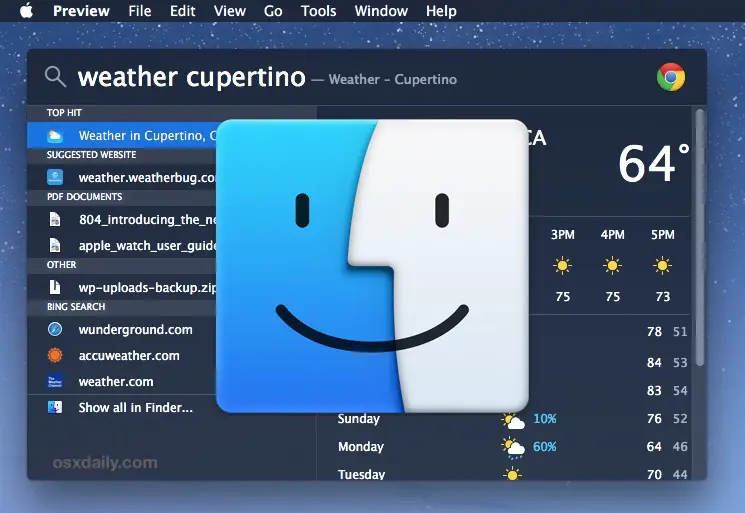
L'activation du menu et du mode Dock sombres sur le Mac est une modification subtile de l'interface utilisateur qui permet à la fois à la barre de menu et au Dock de Mac OS X d'apparaître sur un fond noir avec du texte ou des icônes blancs superposés. Le résultat est une barre de menu et un dock plus contrastés, qui sont également un peu moins intrusifs visuellement que la barre de menu et le dock gris clair par défaut, et le menu et le dock foncés plairont à certains utilisateurs pour diverses raisons.
L'activation (ou la désactivation) du mode sombre est très facile sous Mac OS X, et cela aura un impact sur l'apparence du Dock, de toutes les barres de menu, des éléments de la barre de menu et des menus déroulants, ainsi que sur l'apparition de Spotlight sur le Mac.
Activation de la barre de menu et du mode Dark Dock sous Mac OS X
- Ouvrez les préférences système dans le menu Pomme et allez à "Général"
- En haut du panneau des préférences, cochez la case "Utiliser la barre de menu et le dock en mode sombre" pour activer le mode sombre
Vous verrez instantanément le changement dans la barre de menu en haut de l'écran.
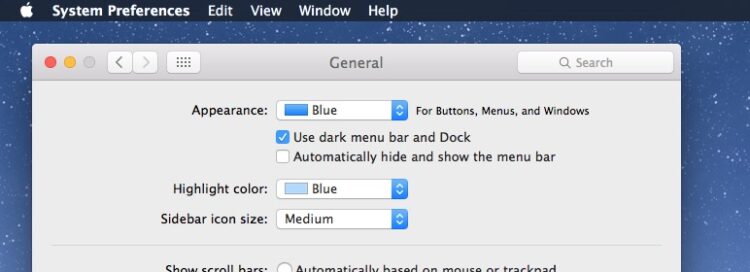
En tirant sur un élément de la barre de menu, on peut découvrir d'autres thèmes en mode sombre :
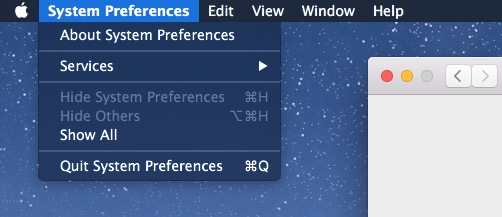
Et le Dock en bas de l'écran apparaîtra sur un fond transparent sombre plutôt que sur un fond transparent gris clair :
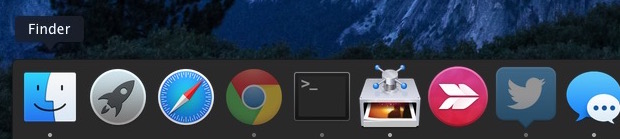
Certains utilisateurs peuvent trouver que le texte léger pose un problème de transparence, donc le désactiver ou activer le contraste d'interface accru peut remédier à ce problème.
Désactivation du mode sombre sous Mac OS X (par défaut)
- Retournez dans les préférences système à partir du menu Pomme et allez dans "Général"
- Décochez la case "Use dark menu bar and Dock" pour désactiver le mode sombre et utiliser la barre de menu et le dock par défaut
Cela permet de revenir aux paramètres par défaut du mode d'éclairage dans OS X, visibles dans la barre de menu :
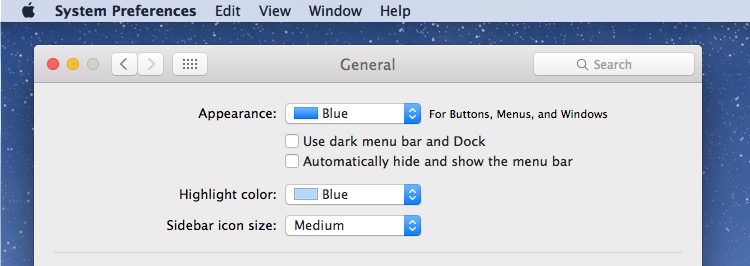
Les paramètres par défaut du mode lumineux sont également visibles dans les menus déroulants :
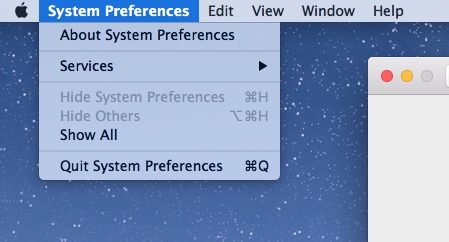
Et le mode d'éclairage par défaut offre également un Dock beaucoup plus lumineux sur le Mac.
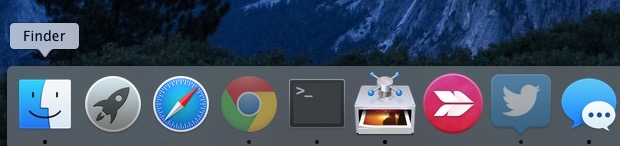
La vidéo ci-dessous en montre l'aspect avec le menu sombre et le Dock sombre qui s'allume et s'éteint :
Bien que la plupart des utilisateurs voudront probablement garder le paramètre activé ou désactivé, si vous changez souvent de mode, vous pouvez utiliser un raccourci clavier pour activer et désactiver le mode sombre à tout moment et de n'importe où dans OS X.
La fonction Dark Mode n'est disponible qu'à partir de la version 10.10 d'OS X, y compris OS X El Capitan. Elle sera peut-être étendue dans les versions futures pour englober davantage d'éléments d'interface utilisateur, notamment des fenêtres, des barres de titre, un peu comme ce qui existe dans l'interface d'édition de l'application Photos, mais pour l'instant, elle se limite au menu, au dock et à Spotlight.